Як редагувати музичні файли метаданих за допомогою Groove Music у Windows 10
2 хв. читати
Оновлено на
Прочитайте нашу сторінку розкриття інформації, щоб дізнатися, як ви можете допомогти MSPoweruser підтримувати редакційну команду Читати далі

08
Керування власними музичними метаданими є однією з важливих частин кураторства великої музичної бібліотеки для тих, хто уникає потокових сервісів заради досвіду, який вони контролюють.
Якщо ви не знали, метадані – це такі речі, як ім’я виконавця, назва альбому тощо. Ви захочете керувати ними, якщо у вас є власна колекція пісень із багатьох різних місць. щоб ваш музичний додаток точно розпізнавав ваших виконавців і належним чином відображав альбом і обкладинку виконавця. У той час як Microsoft раніше автоматично залучала метадані для музичних файлів, компанія більше не намагається робити це після смерті потокового сервісу Groove Music.
Однак Microsoft додала функцію до програми Groove Music для Windows 10, що дозволяє користувачам вручну засукати рукави та змінювати метадані для себе. Ось як це зробити.
Як вручну змінити метадані в Groove Music.
- Відкрийте програму Groove Music.
- У розділі «Моя музика» знайдіть файл, який ви шукаєте. Він має бути на вашому ПК і збережений у папці, до якої має доступ Groove Music.
- Клацніть правою кнопкою миші пісню та виберіть «Редагувати інформацію»
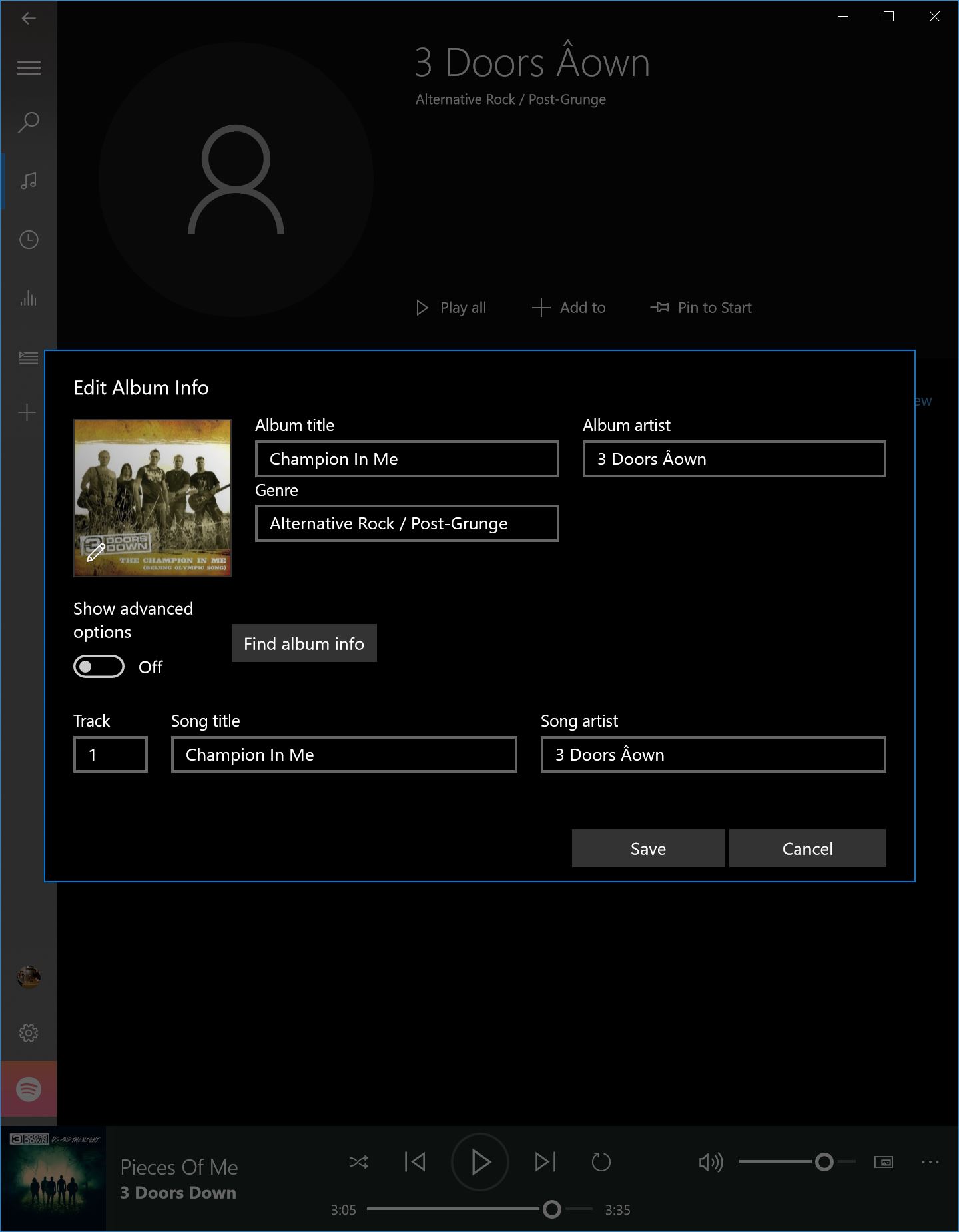
- Опинившись там, тепер ви можете оновлювати будь-яку інформацію, яку хочете, включаючи назву альбому та виконавця, жанр тощо. Якщо ви не знаєте, що ви хочете додати, перейдіть до наступної частини, якщо знаєте, пропустіть.
- Ви можете використовувати музичний каталог Microsoft, щоб автоматично оновлювати metadata.e. Корпорація Майкрософт шукатиме в своїй базі даних Музику і якнайкраще підбере пісню за відповідним виконавцем, датою випуску та продюсерами.
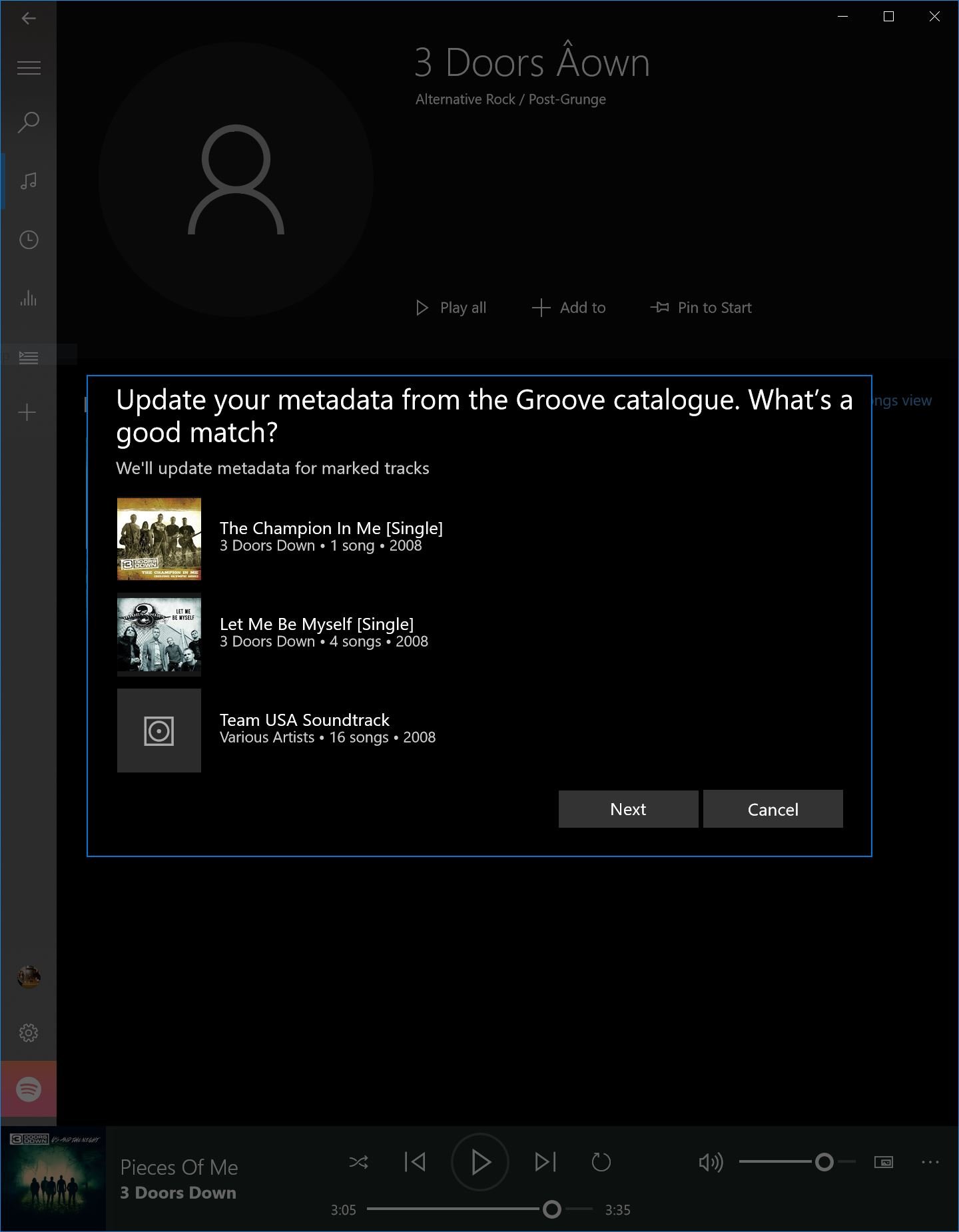
Не всі пісні є в базі даних, тому, якщо у вас є певні нішеві виконавці, вам все одно доведеться вручну вводити дані самостійно. - Збережіть зміни після завершення.








